Ativar ou Desativar o Controle de Conta de Usuário (UAC) no Windows
Este tutorial mostra como alterar as configurações do UAC no Microsoft Windows.

Desativar as notificações do Microsoft Windows 10 pode ser uma bênção se você tiver a tendência de receber muitas delas. Você sempre tem a opção de verificar as notificações mais tarde e não precisa lidar com essas notificações que distraem.
Não me interpretem mal, as notificações são obviamente úteis, mas há momentos em que fazem mais mal do que bem. Com as dicas a seguir, você poderá desligar todos os tipos de notificações do Windows.
Para desligar as notificações em balão, pressione o botão “ Windows ” e “ R ” para abrir a caixa Executar . Uma vez aberto, digite “ regedit ” e o registro do Windows deve abrir. Procure esta chave com atenção:
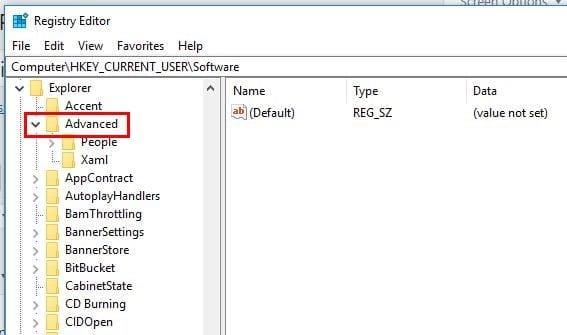
Crie uma nova chave clicando com o botão direito no painel direito e selecione “ Novo “,> “ DWORD (valor de 32 bits) “.
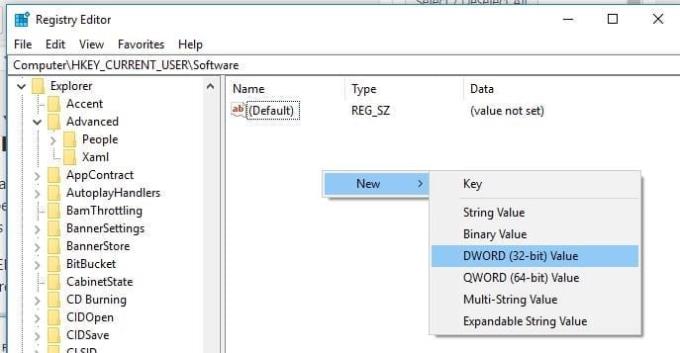
Depois de criá-lo, você precisará chamá- lo de “ Enable BalloonTips “. Você precisará clicar com o botão direito na chave criada recentemente e clicar em “ Modificar “. Na caixa “ Dados do valor ”, certifique-se de que o número aqui seja zero. Para que as alterações sejam permanentes, você precisará reiniciar o computador.
As notificações de crachá podem ser vistas em aplicativos da Plataforma Universal do Windows com suporte e no botão Centro de ações na barra de tarefas que exibe um alerta que um determinado aplicativo precisa mostrar a você.
Se você preferir não ver essas notificações, pode facilmente desabilitá-las fazendo o seguinte. Pressione a tecla Windows e a tecla I para abrir o aplicativo Configurações. Selecione “ Personalização ”> “ Barra de tarefas ”> Desative a opção “ Mostrar emblemas nos botões da barra de tarefas ”.
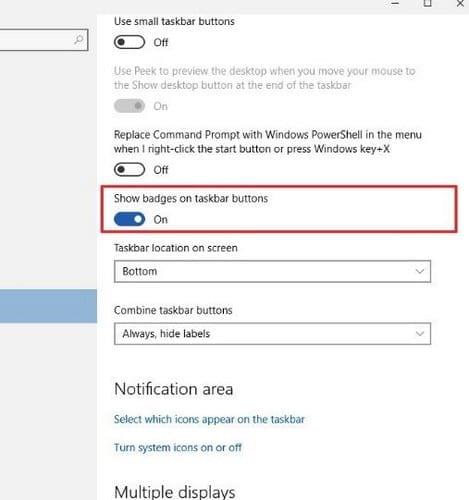
Lembre-se de que essas instruções não impedirão que as notificações apareçam no botão da Central de ações . Para desligar o aplicativo e os ícones do emblema para o botão, você precisará clicar com o botão direito do mouse no botão “ Centro de ações ” no canto direito da barra de tarefas.
Escolha Não mostrar aplicativos e Não mostrar o número de novas notificações. Se você rolar para baixo um pouco mais, também pode desativar as notificações “ Mostrar meu pessoal ”. Basta desativar a opção e as notificações devem desaparecer.
Desativar notificações gerais também é uma tarefa fácil. Basta clicar no ícone “ Action Center ” e clicar na opção “ Todas as configurações ”.
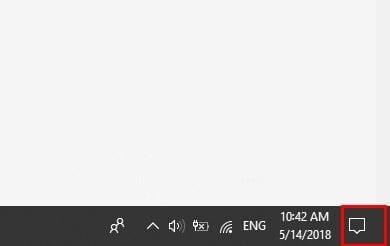
Uma vez em Configurações, selecione “ Sistema ”> “ Notificações e ações ” no lado esquerdo de sua tela. Em “ Notificações “, você verá tudo para o que pode desativar as notificações. Por exemplo, você pode desativar as notificações para:
Todos eles devem ser ativados por padrão. Basta clicar no botão para desligá-los rapidamente. Se você rolar um pouco mais para baixo, também pode desligar as notificações de remetentes como “ Cortana “, “ Microsoft Store”, “ OneDrive ” e muito mais.
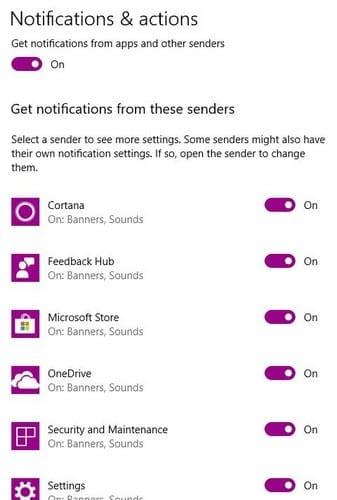
As notificações destinam-se a mantê-lo informado, mas às vezes podem ir longe demais. Com essas dicas, você pode finalmente manter essas notificações sob controle e se concentrar no que quer que esteja fazendo.
Este tutorial mostra como alterar as configurações do UAC no Microsoft Windows.
Se você não consegue alterar as configurações do mouse no Windows 10, atualize ou reinstale os drivers do mouse. Ou execute a ferramenta de solução de problemas de Hardware e Dispositivos.
A desfragmentação de um PC é vital para o seu bem-estar, mas você sabe como fazê-lo manualmente?
Se você está enfrentando falhas na conexão Bluetooth no Windows 10, use estas etapas de solução de problemas para corrigir o problema.
Cansado daquele alerta irritante que diz que seu computador com Windows 10 está sem atualizações importantes? Veja aqui como se livrar dele e mantenha seu sistema seguro.
Se o Microsoft Edge não iniciar em tela inteira, habilite o Modo maximizado na inicialização, atualize o navegador e limpe o cache e os cookies.
Quer habilitar a integridade da memória do Windows? Aqui estão 9 maneiras de corrigir erro de integridade da memória desativada no Windows 11/10.
Descubra como verificar o tipo de RAM no Windows 10 e 11 com estes cinco métodos eficazes. Confira e escolha o melhor para você.
Para remover completamente uma distribuição Linux no WSL, use a página Aplicativos e recursos, os comandos winget --uninstall ou wsl.exe --unregister. Veja como.
Aprenda a sincronizar as configurações do Windows 10 em todos os seus dispositivos para uma experiência mais unificada e prática.
Aprenda a definir as configurações de desempenho gráfico no Windows 10 para otimizar a performance dos aplicativos. Personalize seu sistema com dicas úteis.
Se você estiver enfrentando a tela rosa da morte no seu PC, existem várias maneiras de corrigi-lo. Aqui estão soluções viáveis para corrigir a tela rosa da morte no Windows 10 e 11.
O Microsoft Edge está usando muita RAM em seu computador com Windows 10 ou Windows 11? Mostramos como resolver esse problema.
Aprenda como acessar o menu de sinalizadores no Microsoft Edge Insider e aproveite ao máximo recursos experimentais.
O Gerenciador de Tarefas do Windows 10 inclui a opção de habilitar ou desabilitar o modo Eco para corrigir o alto uso de recursos de aplicativos e melhorar o desempenho e a energia.
O Microsoft Edge está demorando uma eternidade para concluir os downloads no Windows? Veja como corrigir a velocidade lenta de download no Microsoft Edge para Windows 11 e Windows 10.
Aprenda a solucionar problemas de conexão Bluetooth no Windows 10 de forma eficaz e rápida, garantindo a conectividade dos seus dispositivos.
Descubra como configurar o hotspot móvel no Windows 10 para compartilhar sua conexão com a Internet de forma fácil e eficiente.
Descubra 6 maneiras práticas de encontrar o nome do seu computador no Windows 11 e 10 para facilitar a conectividade e o suporte técnico.
O Windows 10 representa três décadas de desenvolvimento e, como sistema operacional, já está bastante polido. Isso não significa, porém, que quando você inicializa uma nova cópia deste sistema operacional, ele é perfeito em todos os aspectos.
Se você está enfrentando erros ou travamentos, siga os passos para uma restauração do sistema no Windows 11 para reverter seu dispositivo a uma versão anterior.
Se você está procurando as melhores alternativas ao Microsoft Office, aqui estão 6 soluções excelentes para começar.
Este tutorial mostra como você pode criar um ícone de atalho na área de trabalho do Windows que abre um prompt de comando em um local de pasta específico.
O Start11 é melhor que a Barra de Tarefas do Windows? Confira algumas das principais vantagens que o Start11 possui em relação à barra integrada do Windows.
Está com dificuldades para descobrir como definir um vídeo como protetor de tela no Windows 11? Nós revelamos como fazer isso usando um software gratuito que é ideal para múltiplos formatos de arquivo de vídeo.
Está ficando irritado com o recurso de Narrador no Windows 11? Aprenda como desativar a voz do narrador de várias maneiras fáceis.
Tentar manter várias caixas de entrada de email pode ser uma dor, especialmente se você tiver emails importantes caindo em ambas. Este artigo mostra como sincronizar Gmail com Microsoft Outlook em dispositivos PC e Mac Apple.
Mostramos como resolver o erro "Windows não pode fazer logon porque seu perfil não pode ser carregado" ao conectar-se a um computador via Área de Trabalho Remota.
Algo aconteceu e seu PIN não está disponível no Windows? Não entre em pânico! Existem duas soluções eficazes para corrigir esse problema e restaurar o acesso ao seu PIN.
O que fazer quando a hora do computador com Windows 11 misteriosamente não mostra a hora que deveria? Tente estas soluções.

























